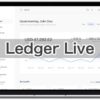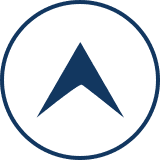【CryptoKittiesの始め方】CryptoKittiesで暗号猫を繁殖させて一儲け?!
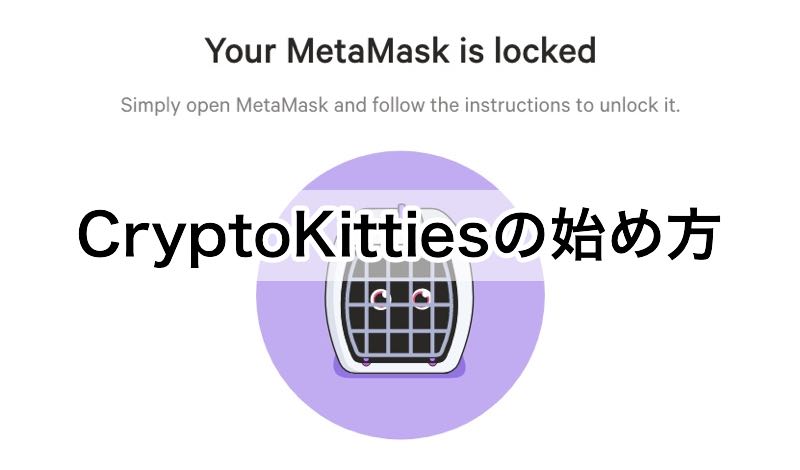
こんばんは!
すぐに新しいものに飛びつくマグナム(@kasoson1)です。
今日は、少し前に話題になったブロックチェーン上の猫が1,000万円以上で取引されたという【CryptoKitties】に登録したので、その方法を紹介します。
まずは【MetaMask】のインストール
【CryptoKitties】を楽しむには、【MetaMask】という機能拡張ウォレットが必要ですので、最初に【MetaMask】をインストールします。
※今回は、Chromeで説明しますが、FirefoxかOperra、Braveでも利用することが可能です。
“https://metamask.io/“にアクセスして【GET CHROME EXTENSION】をクリック。
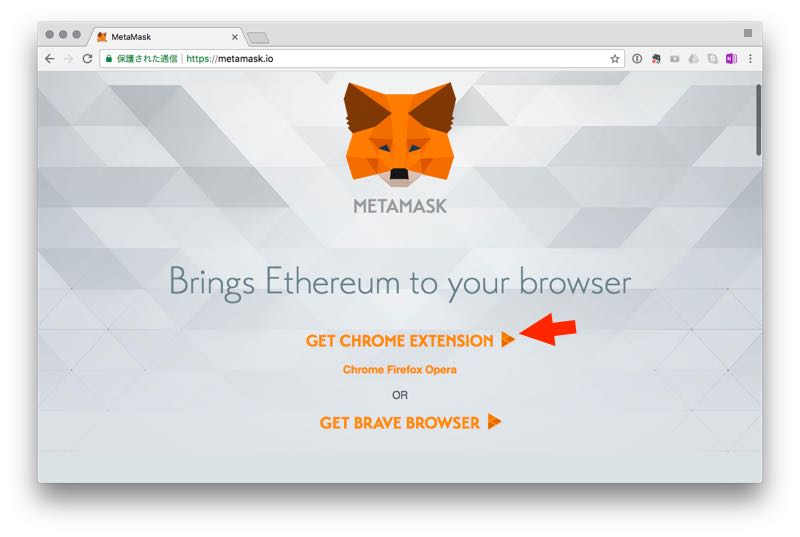
MetaMaskの機能拡張インストール画面が開くので、【Chromeに追加】をクリック
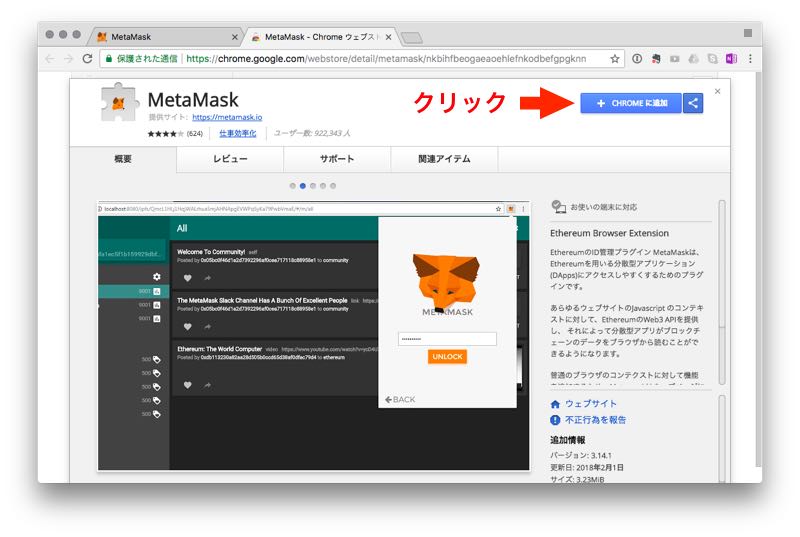
「MetaMaskを追加しますか?というダイアログが表示されるので、【機能拡張を追加】をクリック
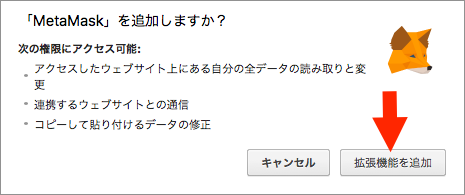
インストールが完了すると右上にキツネマークが追加されています。
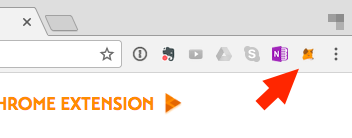
このキツネマークをクリックして、表示されるダイアログの【Accept】をクリック。
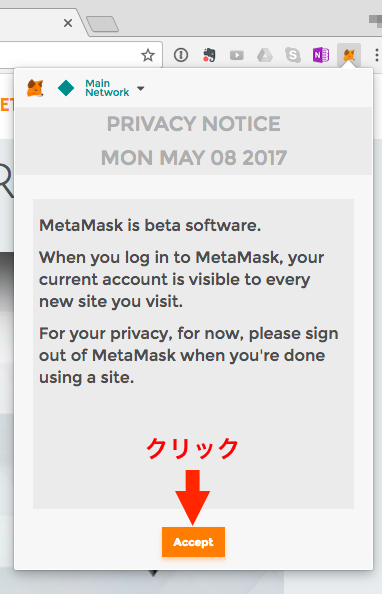
利用規約が表示されるので、下までスクロールして、【Accept】をクリック。
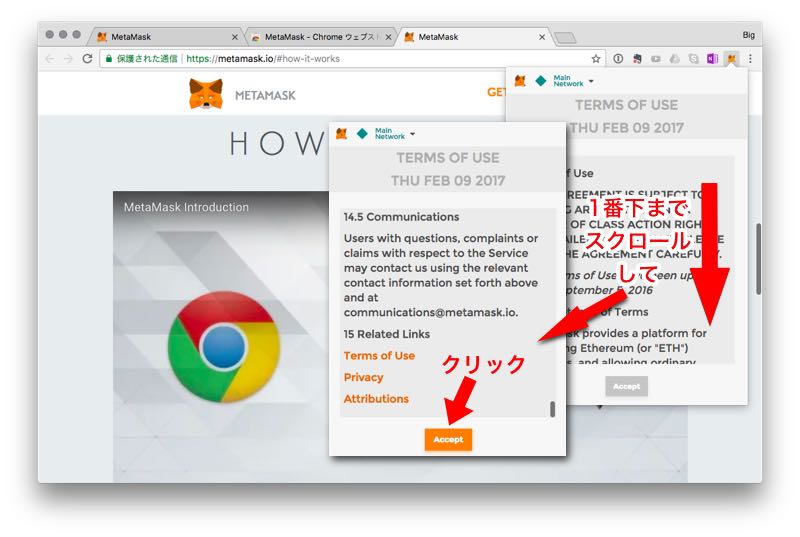
MetaMaskのパスワード入力画面になるので、2箇所に同じパスワードを入力して【CREATE】をクリック
※20文字以上の英数字記号入りのパスワードにしておきましょう
何度も紹介していますが、ほんとのほんとにパスワード管理は【1Password】が超おすすめです。
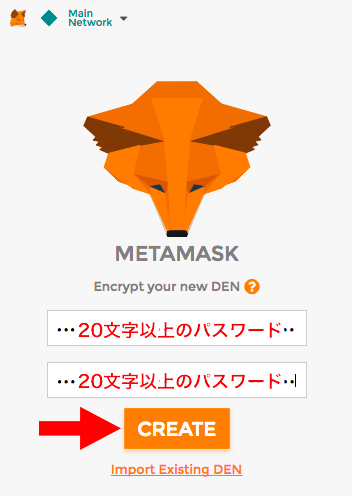
続いて、バックアップコードの12個の単語が表示されるので、1Passwordに保存するか、ファイルとしてダウンロードしておきます。
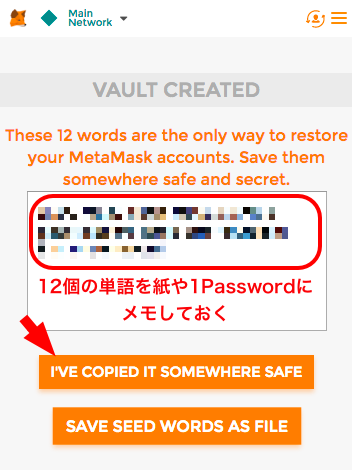
完了すれば、【I’VE COPIED IT SOMEWHERE SAFEI’VE COPIED IT SOMEWHERE SAFE】をクリック。
※このワードを忘れてしまった場合はMetaMaskを復旧させることはできませんので、きちんと紙に書いておくか、信用できるパスワード管理ソフトで管理しておきましょう。
MetaMaskのダイアログが表示され、残高が【0ETH】になっていれば、準備完了です。

MyEtherWalletのインポート
次に、MyEtherWalletとの連携をやっていきましょう!
MyEtherWalletの作り方はこちらのエントリーを参考にして下さい。
Chromeの右上のMetaMaskアイコンをクリックしてダイアログを表示させた後、回っている矢印に囲まれた人アイコンをクリックし、表示される【Import Account】をクリックします。
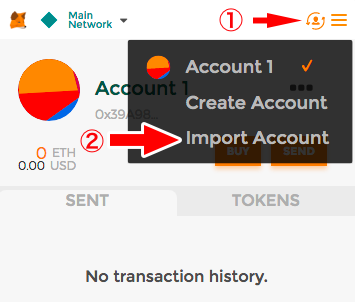
【SELECT TYPE】が【Private Key】になっているのを確認して、ETHが入っているMyEtherWalletの秘密鍵を入力、【IMPORT】をクリックします。
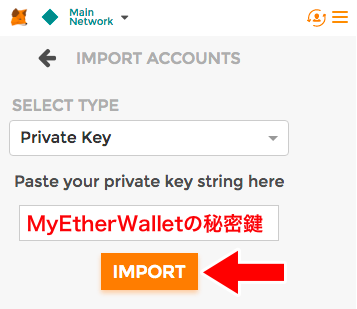
接続できれば、Account2になって、MyEtherWalletの残高が表示されます。
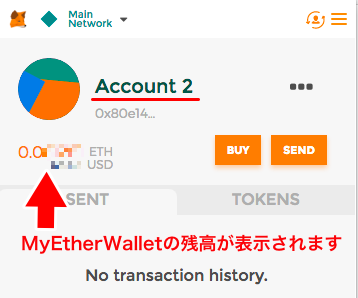
これで【CryptoKitties】を利用する準備が完了です。
CryptpKittiesの登録
https://www.cryptokitties.co/にアクセスして、【Start meow】をクリック。
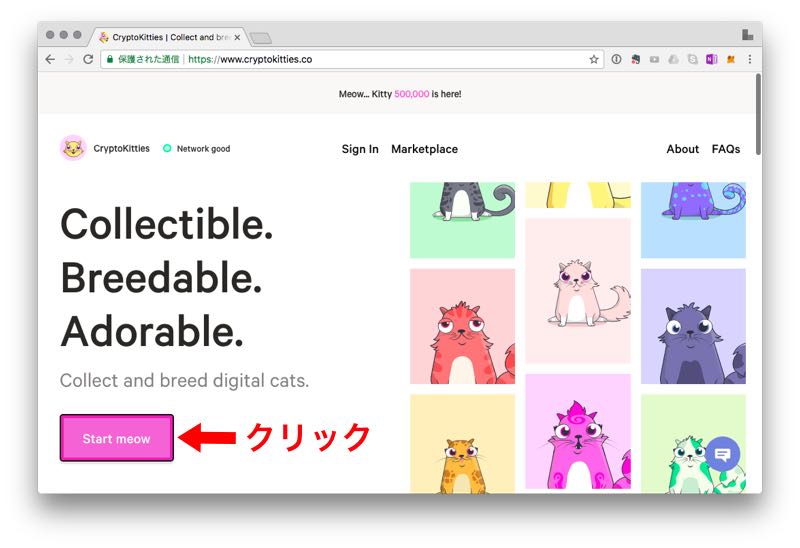
【MetaMask】がロックされている場合は次のような表示が出るので、【MetaMask】にパスワードを入力して、ロックを解除します。
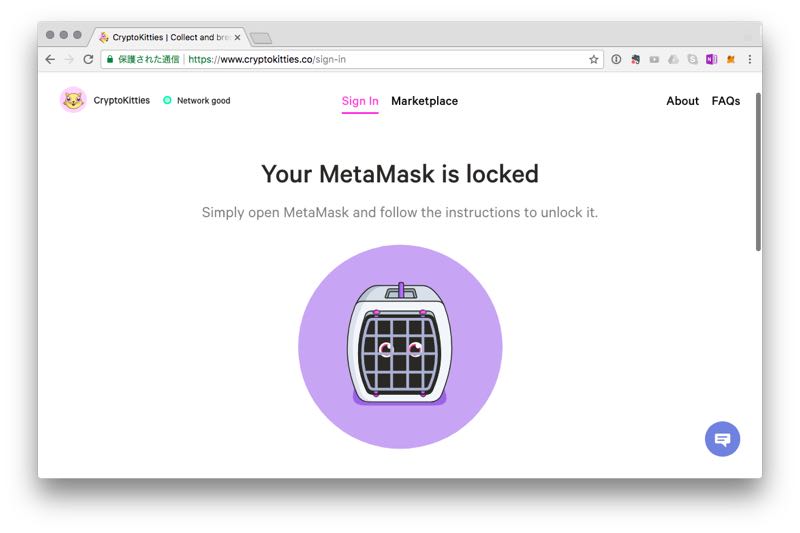
すでに【MetaMask】が解除された状態であれば、MyEtherWalletのアドレスががすでに入力されている画面が表示されるので、【メールアドレス】と【ニックネーム】を入力し、【Save account info】をクリックします。
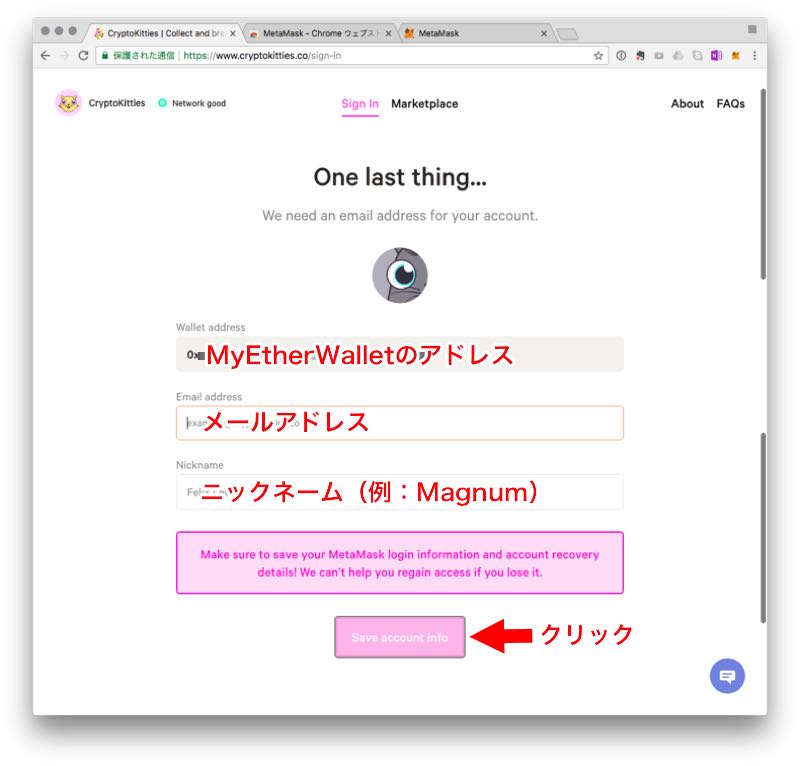
利用規約が表示されるので、中身を確認して、【I agree】をクリック。
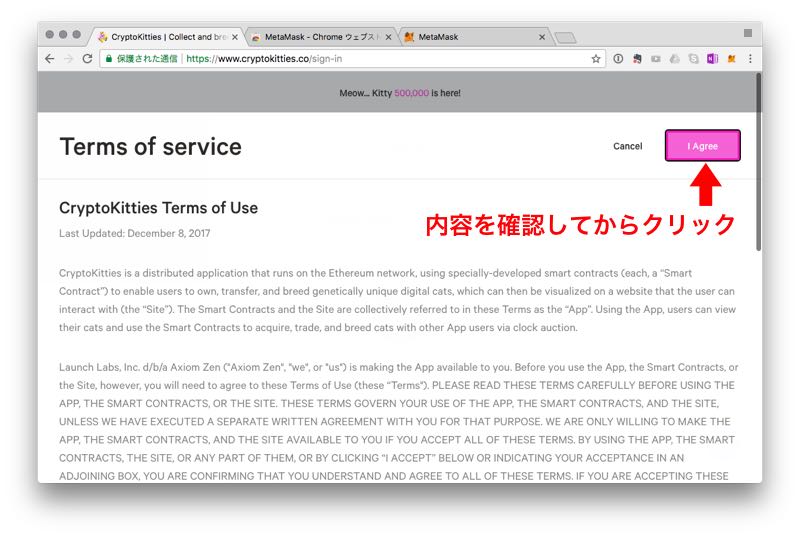
続いて、【MetaMask】のダイアログが開くので、【Sign】をクリック。
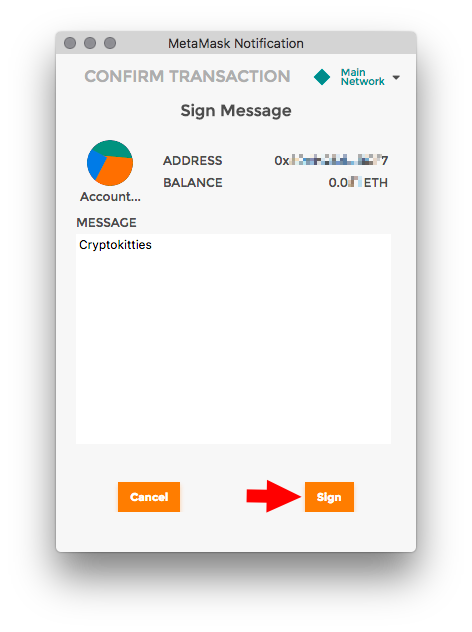
My Kittiesの画面が表示されれば登録は完了です。
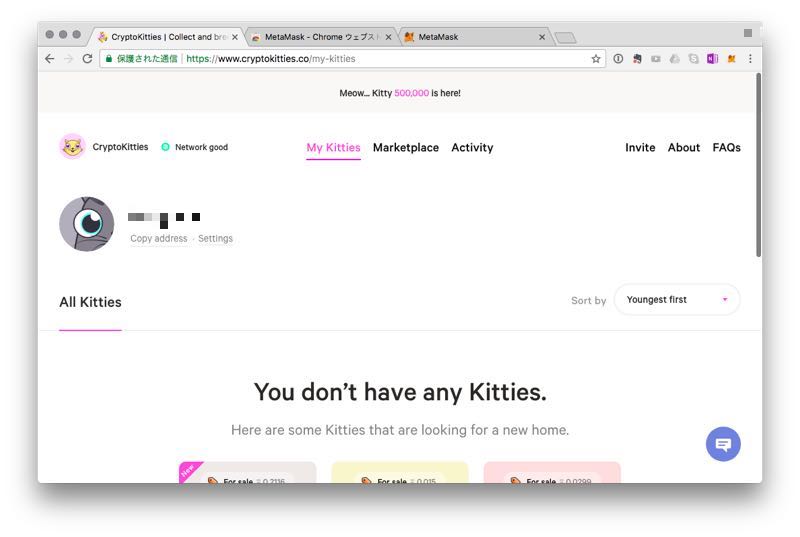
あとは使うだけ
ブロックチェーンの技術はいろいろなものに使えると言われながらも、実際に仮想通貨以外の分野で動き出しているサービスがあまりない中で、【CryptoKitties】は間違いなく成功している先行事例です。
ただ、仮想通貨の初心者が使うとなるとかなりハードルが高いと言わざるをえません。
というのは、まったくの0から登録までの過程には、次のようなステップがあるからです。
- 取引所の開設
- 取引所への日本円の入金
- 取引所でETHの購入
- MyEhterWalletの作成
- 取引所からETHの送金
- MetaMaskのインストールと初期設定
- CryptoKittiesの登録
これだけのことをスムーズにこなそうと思えば、ある程度、仮想通貨の取引をやったことがないと実際難しいでしょう
【CryptoKitties】がもっと認知度をあげて、利用者が増えるためにも、この煩雑な作業がもっと簡単にできるようにしてほしいのが本音です。
まーちょっとなれてくれば、そんなに難しいことではないので、最初のハードルを超えることができれば、あとは楽しむポイントがたくさんあって、ハマってしまうかもしれません。
ぜひ、一度挑戦してみて下さい!
少し長くなってしまったので、今回は【CtyptoKitties】への登録だけにして、次は、実際にCryptoKitties(暗号猫)の購入方法を紹介しますので、お楽しみに!